黑莓参数设置
黑莓设置使用说明
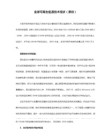
7100 32M (32 MB flash memory, 4 MB SRAM)
8700 64M (64 MB flash memory, 16 MB SDRAM)
7130 64M (64 MB flash memory, 16 MB SDRAM)
8100 64M (64 MB flash memory, 16 MB SDRAM),可插2GB microSD卡
插入符号BlackBerry-最好的黑莓手机论坛-刷机|下载
要在电子邮件地址字段中插入 at 符号 (@) 或句点 (.),请按 Space 键。
要键入符号,请按符号键。 键入符号下方显示的字母。
要键入分配给货币键的货币符号,请按货币键。
处理文本
要高亮显示一行文本,请按 Shift 键并滚动拨轮。
要返回主页,请按 H。
要打开书签列表,请按 K。
要添加书签,请按 A。
要查看最近访问的网页列表,请按 I。
要刷新网页,请按 R。
要查看链接的地址,请高亮显示链接。 按 L。
要查看网页的地址,请按 P。
要加载网页上的图片,请按 M。
要加载网页上的所有图片,请按 Q。
要将网页保存在消息列表中,请按 S。
要移至电话屏幕的顶部,请按 Space 键。
要查看上次拨打的电话号码,请按 Space 键和输入键。 按发送键即可拨打该号码。
要在电话中查看您的联系人列表,请按住发送键。
在消息中
要答复消息,请按 R。
要全部答复,请按 L。
要转发消息,请按 F。
要将高亮显示的电子邮件归档,请按 I。
要打开高亮显示的链接,请按输入键。
BlackBerry手册 黑莓手机使用

DM:BlackBerry Desktop Manager,桌面管理器BM:BlackBerry ManagerOTA:Over The AirIPPP:Inter Process第一部分BESBES服务器上通过系统开始菜单——程序——BlackBerry Enterprise Server——BlackBerry Manager,打开BM:用户右键菜单右键单击用户列表中的用户,弹出右键菜单。
这个菜单几乎包含了所有常用的操作。
根据用户状态,菜单中的某些选项可能会略有不同:打开用户列表,右键单击空白处添加用户,或在下方选择Add Users:成后可以通过右键菜单中的【Choose Folders for Redirection】看到用户邮箱中的文件夹,类似下图:企业激活设置有线激活将BlackBerry终端用USB数据线连接到BES服务器,右键单击需要使用此设备的用户,右键菜单中选择【Assign Device】,弹出窗口中选择设备:点击【OK】即可。
如果BB终端的无线功能已经关掉,再执行一次上述的操作,会通过USB数据线开始同步,BB终端的屏幕会出现下图的界面,请等待激活完成。
相对于无线同步,有线同步会较快。
无线激活无线激活的条件:1.用户可以收发公网邮件2.用户的新邮件投递位置位于邮件服务器3.激活时用户邮箱会收到一封发件人为etp@etp****(****为4位数字),邮件含有名为ETP.DAT的附件。
BES会监控用户的收件箱,该邮件到达后,BES会取走并删除该用户邮箱中的该邮件。
请确认邮件网关不会拦截该邮件,并保证邮件被投递到用户的收件箱文件夹中。
设置激活密码对指定用户使用右键菜单中的【Set Activation Password】,设置激活密码:注意该密码只能用于激活对应用户邮件地址的BB终端,仅能使用一次,且有时效限制,默认为48小时。
超时未激活需要重新设置。
管理员随后可将激活密码告知用户,用户使用该密码激活BB终端,激活操作方法请参见终端企业激活。
黑莓使用说明书
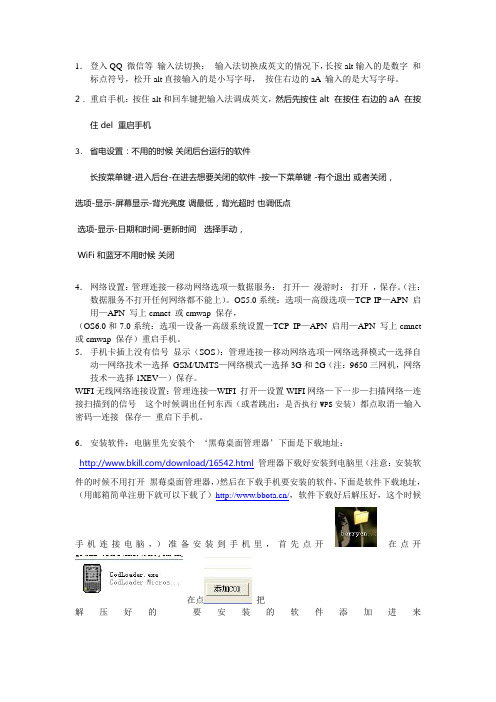
1.登入QQ 微信等输入法切换:输入法切换成英文的情况下,长按alt输入的是数字和标点符号,松开alt直接输入的是小写字母,按住右边的aA 输入的是大写字母。
2.重启手机:按住alt和回车键把输入法调成英文,然后先按住 alt 在按住右边的aA 在按住 del 重启手机3.省电设置:不用的时候关闭后台运行的软件长按菜单键-进入后台-在进去想要关闭的软件 -按一下菜单键 -有个退出或者关闭,选项-显示-屏幕显示-背光亮度调最低,背光超时也调低点选项-显示-日期和时间-更新时间选择手动,WiFi 和蓝牙不用时候关闭4.网络设置:管理连接—移动网络选项—数据服务:打开—漫游时:打开,保存。
(注:数据服务不打开任何网络都不能上)。
OS5.0系统:选项—高级选项—TCP IP—APN 启用—APN 写上cmnet 或cmwap 保存,(OS6.0和7.0系统:选项—设备—高级系统设置—TCP IP—APN 启用—APN 写上cmnet 或cmwap 保存)重启手机。
5.手机卡插上没有信号显示(SOS):管理连接—移动网络选项—网络选择模式—选择自动—网络技术—选择GSM/UMTS—网络模式—选择3G和2G(注:9650三网机,网络技术—选择1XEV—)保存。
WIFI无线网络连接设置:管理连接—WIFI 打开—设置WIFI网络—下一步—扫描网络—连接扫描到的信号这个时候调出任何东西(或者跳出:是否执行WPS安装)都点取消—输入密码—连接--保存—重启下手机。
6.安装软件:电脑里先安装个‘黑莓桌面管理器’下面是下载地址:/download/16542.html管理器下载好安装到电脑里(注意:安装软件的时候不用打开黑莓桌面管理器,)然后在下载手机要安装的软件,下面是软件下载地址,(用邮箱简单注册下就可以下载了)/,软件下载好后解压好,这个时候手机连接电脑,)准备安装到手机里,首先点开在点开在点把解压好的要安装的软件添加进来在点鼠标右键选择全部勾选,在点在点‘是’就可以了。
Blackberry_basic_setting(黑莓上手基本设置)

Blackberry basic setting基于我的个人使用黑莓手机的习惯,做的一些最基本设置,供参考黑莓作为一个手机,肯定基本的功能就是电话和短信,以下就是电话和短信的基本设置。
A.电话A1.黑莓的比较内在的东西就是原生就支持快捷键,所以电话拨号就不能设置从主屏幕拨号设置为否设置步骤:按,进入界面按黑莓键(菜单键),会弹出下图显示的菜单滑动触板选择选项,点击进下图选择常规选项点击触板进下图滑动触板到从主屏幕拨号选项,设置为否按菜单键弹出菜单,点击保存。
现在可以在主屏幕时使用快捷键了。
按键盘上的m键,进入短信界面。
按键盘上的p键,进入电话界面。
按键盘上的b键,进入浏览器界面。
按键盘上的o键,进入选项界面。
按键盘上的a键,进入地址簿界面。
按键盘上的l键,进入日历界面。
按键盘上的t键,进入任务界面。
按键盘上的d键,进入记事本界面。
A2.如果有短信拨不出去,或者不想在电话号码前显示+86,可以按照下面步骤进行设置。
按照A1中步骤到电话选项界面,选择智能拨号点击进下图智能拨号界面,滑动滑板到国家(地区)代码选项,点击,出现下图选项这里可以设置为未知(如果你不知道你现在所在国家(地区)的代码)或者中国(+86)。
建议设置为未知这里不设置正确,不能发送短信。
B.短信B1.将短信,彩信集成到消息界面中去,这样就可以直接按m键进入消息界面时,能看到短信和彩信。
如下图,下面短信和彩信和消息(M)是分开的,而消息是有快捷键M,所以为了快速的看到短信,需要设置在消息中显示短信,和彩信。
设置步骤点击消息图标进入消息界面,按下图,从左向右,从上向下操作。
B2。
设置短信保留时间,建议设置为永远,这样不担心短信丢失。
B3。
设置短信发送报告,知晓短信是否已经发到对方手机。
在主屏幕按o键,进入选项设置界面进行设置C.网络使用设置,以移动网络设置为例。
C1.设置接入账号,按下图设置后,就可以通过移动edge上网了,这里cmnet和cmwap都可以,建议cmnet,速度要快点,而且现在两种方式上网一样的收费。
黑莓9000常见设置
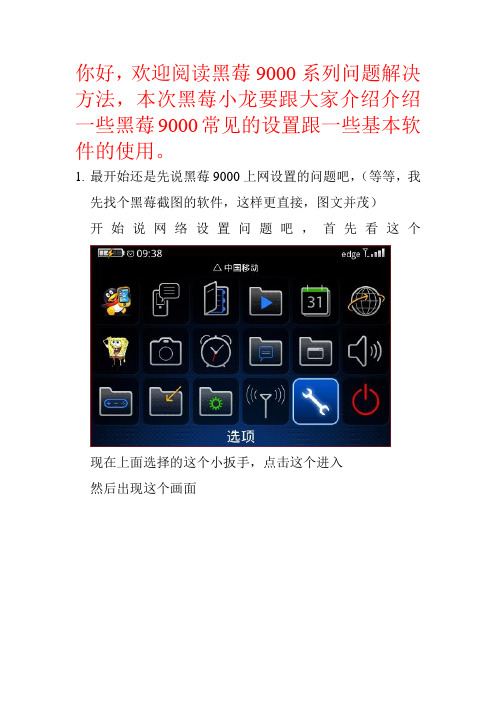
你好,欢迎阅读黑莓9000系列问题解决方法,本次黑莓小龙要跟大家介绍介绍一些黑莓9000常见的设置跟一些基本软件的使用。
1.最开始还是先说黑莓9000上网设置的问题吧,(等等,我
先找个黑莓截图的软件,这样更直接,图文并茂)
开始说网络设置问题吧,首先看这个
现在上面选择的这个小扳手,点击这个进入
然后出现这个画面
点击这个——高级选项——进入
选择这个tcp/ip
看到上面这个APN设置了吗,这个就是设置黑莓接入点的那个地方,现在黑莓小龙为大家提供几个常用的黑莓接入点的设置。
1移动的可以写cmwap cmnet
这我现在设置的接入点,是我看到论坛上有个哥们说的,据说是设置之后能够减少断网的几率。
现在说联通的设置,联通推荐uniwap跟uninet,3G的联通卡设置为3Gnet。
(黑莓不支持中国移动的TD SCDMA网络格式哦,也不支持电信的CDMA 2000格式)。
设置好之后,点击保存就行了。
这样一来,只要你是移动卡,什么QQ UC等第三方软件上不去的问题就应该解决了。
黑莓大容量模式更改教程--黑莓工程模式eSCREEN-一般设置

黑莓大容量模式更改教程----解决连上电脑无法使用U盘功能莓人堂教程系列不断更新中,敬请期待!在这篇文章中,我将避免涉及太多相关的知识,仅仅是教大家如何方便有效地使用U盘功能。
工程模式不适宜作过多改动,它的功能和风险,请各位自行斟酌。
有很多新手BBer在一开始时都会遇到的问题,手机插上电脑后无法使用U盘功能,电脑也没有任何新磁盘的提示。
原因有二。
第一是因为在选项中并没有启有大容量模式,所以即使连上电脑也没反应。
解决办法:选项---------内存--------连接时自动启用大容量模式-----(是)原因二。
因工程模式里面的设置限制,即使如上述一样作了设置,依然无法使用U盘功能。
那么这时候,我们就要进入工程模式去更改了。
首先,我们需要利用一个工具,这里我以berry box 为例,相信各位电脑上都有,没有的请复制以下地址下载:/wp-content/uploads/downloads/2010/08/BerryBox+ v0.17.zip①拿出手机,进入“帮帮我”界面方法:在待机界面输入(全键盘机型按alt+shift+H,增强型键盘按alt+R A C E)如下图②打开berry box 找到工程模式界面③根据手机“帮帮我”里面的信息,输入到berry box上面的各个选项中,比如PIN, 应用程序的版本,启动时间。
输入后,点击获取验证码。
获得验证码后,请在手机“帮帮我”界面中输入。
注意,输入是盲输,手机上是没有任何显示的。
小知识:有效期指的是,当启用了工程模式后,这个模式可以持续多久. 比如你选择1天的有效期,那么,只要是在一天之内,您按alt+shift+H 进入的就直接是工程模式,不用再输一次以上的信息。
④输入正确后会自动进入工程模式主界面下移到第四项:OS Engineering Screens 回车进入选择第五项:USB,回车进入选择第一项:USB Port Information进去后,看到在Mass Storage(MS):选项状态为DISABLED,我们要将它更改为ENABLED方法:在此选项中,按下轨迹球,在出现的界面中选择Toggle MS, 确认后,Mass Storage(MS)状态会变为ENABLED⑤直接退出即可。
黑莓9780 9800 中文说明书常见设置你需要的

黑莓9780 9800 中文说明书常见设置特别注意:红色字段为常见问题的标题,请对照遇到的问题从以下文字找到对应的设置9800也为6.0的系统,所有菜单的显示都是一样,就没有单独的列出,请大家对应9780的操作就可以横向界面有:全部--收藏夹--多媒体--下载--经常--这些图标它是可以滑动光标左右移动的黑莓9780 6.0系统使用到底怎么样,操作之后您就知道首先从最基本的信号打开调出“全部”界面下的图标--进去“管理连接”(一个信号标志)--管理连接界面下有“移动网络,wifi,蓝牙”小方框打钩既为打开对应项了。
***如何拨打电话,直接按拨号键即可进入“短信和彩信”图标——按菜单键——进入编写短信——在收件人处输入要发送的电话号码——输入完毕即可进入短信文本界面***编写短信时文字无法显示,都是问?号进入“文本消息”图标——按菜单键——进入“选项”——找到数据编码——修改为ucs2***输入法的使用切换alt+回车键是切换输入法,在英文状态下直接输入英文是小写,按住aA不松按字母键是大写英文。
数字输入是按住alt不松按数字键***蓝牙传输(解决能发送成功,接收失败的问题)■.选项--蓝牙——按菜单键——启动蓝牙■.添加设备——开始搜索——找到需要配对的设备——找到需要配对的设备(输入配对码通常建议0000)——对方设配输入同样的配对码——进入媒体--选择从蓝牙接收——对方发送提示接收——选择保存的地址和文件名(注意:保存不能使用中文名)经常有用户提到能传给对方,但是却收不到对方发送过来的文件,请注意你接收文件时一定要进去媒体里面选择从蓝牙接收,注意:保存不能使用中文名**手机时间日期设置进入选项(扳手图标)——显示——时间和日期——将时区设置为北京,香港特别行政区(+8)注意:具体时间的更改必须要将“更新时间”调为手动否则是无法移动光标设置时间,***如何修改手机显示语言进入选项(扳手图标)——键入和输入——语言——显示语言***如何设置触控板灵敏度进入选项(扳手图标)——键入和输入——触控板敏感度——水平敏感度,垂直敏感度**如何更改屏幕桌面壁纸进入选项(扳手图标)——显示——主屏幕首选项——壁纸设置里面可自行更改喜欢的壁纸***自动开关机设置进入选项(扳手图标)——设备——自动打开/关——里面设置根据个人需要选择工作日和周末的——已启用和已禁用***从通讯薄拨打电话提示“未开通国际长途业务”及“短信发送不出去”需要的设置按绿色拨号键进入拨号界面——按菜单键——进入选项——智能拨号——国家(地区)代码:未知***我现在消息里面会显示通话记录!要怎么设置?按拨号键进入拨号界面——然后按菜单键进入选项——进去呼叫记录——在消息列表中显示这些呼叫记录类型选择“无”***拨号界面“我的号码”显示未知,如何更改首先按拨号键进入拨号界面——按菜单键选项——常规选项——显示我的号码处选择“是”***如何恢复手机的初始设置初始设置步骤:进去选项(扳手图标)——安全性——安全擦除——选择第一个默认的就可以,然后输入blackberry 擦除(如果手机上有重要的资料要先备份一下)***手机上网的接入点设置进入选项(扳手图标)——设备——高级系统设置——TCP IP ——apn设置已启用后面打钩——apn:CMW AP (根据SIM卡接入点填写)注意:移动卡一般是CMWAP 或CMNET联通2G卡一般是UNIWAP或UNINET (需要导入联通服务预订设置才有效)联通3G卡一般设置为3GW AP或3GNET (需要导入联通服务预订设置才有效)。
黑霉手机培训资料BlackBerry 操作介绍

如需查看表格详细信息,需移动轨迹球把光标移至表格缩写上,单击查看, 即可显示该表格详细信息。
电子邮件
查看各类型附件
Excel格式
1)移至特定单元格 直接使用轨迹球移动光标至相应的单元格 2)查看单元格的内容 在需查看的单元格中,单击轨迹球 3)查看工作表列表 在电子表格中,按菜单键 单击目录 要移动至特定工作表,请单击工作表->单击查看 4)前后切换工作表 在电子表格中,按菜单键 单击下一个工作表或前一个工作表 5)更改列的大小 要更改所有电子表格的列大小,请按菜单键->单击选项->设置列宽度字段->按菜 单键->单击保存
电子邮件
查看各类型附件
PPT格式
1)在多页PPT文件附件中查看页面列表
按菜单键,然后点选跳至幻灯片,然后输入页面数字,即可跳转至相应 页面
2)多页PPT翻页 在多页PPT附件中,向上下滚动轨迹球,可以上下翻页 3)缩放和移动
参见JPEG/PDF格时操作的缩放和移动功能介绍
电子邮件
查看各类型附件
输入拼音,如左图,如果需要选择 的字不在第一个,需要按住键盘上 的ALT键+数字键选择需要的字或者 滚动轨迹球进行选择。如果需要选 择的字在待选字的第一个,直接输 入下一个字的拼音,程序会自动的 选择。
界面及操作说明
输入法切换
如果需要输入的是常见的词组,无需一个个字选择,直接输入拼音。但 此时需要使用ALT+数字键选择到词组,否则,程序将按照单个字进行选 择。
电子邮件
设置接收邮箱子文件夹中的邮件(文件夹转寄)
1. 2. 3. 4. 5. 在消息列表,单击轨迹轮。转动选择“选项” 选择“电子邮件设置” 单击菜单键,选择“文件夹转寄” 选择需要同步的子文件夹,单击轨迹轮,选择“更改选项”。 当文件夹前面出现一个勾之后,单击轨迹轮,选择“保存”。
黑莓常用设置

黑莓常用设置1.设置上网接入点:主界面—选项(设置)--高级选项—TCP—APN 填cmwap或cmnet 联通填cmwap 然后保存(用户名和密码不填)2.电话拨号设置:拨号界面—按波轮或菜单键—进入选项—智能拨号—国家代码改为未知保存3.短信设置(7系列用,8系列不用):必须插入sim卡主界面—选项(设置)--sms—数据编码—改为usc2 保存4.后台操作(9系列5.0长按菜单键即可):按住左下角alt键不放,按返回键即进入后台,所有黑莓型号同理(左下角为ALT键)5. 蓝牙设置:8系列用—选项—蓝牙—按波轮或菜单键—进入选项—可发现改为是进去媒体使用蓝牙接收,接收情况下使用对方手机搜索蓝牙—配对—发送—接收—完成接收大文件方法—媒体—菜单键—浏览—进媒体卡—按菜单键,然后使用蓝牙接收6.电话短信铃声设置:主界面情景设置或配置文件—往下拨—高级—回车—进去电话和短信〔sms〕—设置了即可,mp3铃声放在内存卡—blackberry—ringtones,即可读为铃声。
7.恢复出厂设置:主界面—选项(设置)—安全选项一般设置—按波轮或菜单键—檫除手持设备-继续恢复完了以后开机按确定,进去后一步一步设置即可就设置为中文了8.软件进入界面网络允许设置:按空格键把两个询问打钩—允许此连接一般询问一两次9.刷机及装软件:一般无必须,不要进行刷机或软件安装。
如必须使用,详见刷机教程10.常用词组编辑到输入法:选项(设置)--语言—编辑输入法选项—编辑快捷方式—比如编hj为回家11. 文字输入快捷键:按住alt键不放按回车即可切换输入法,输入数字:按alt键不放再按数字即输入数字,大写英文输入:输入法切换到英文,然后按住cap键不放然后输入英文,特殊符号输入:按sym键后选择即可,输入标点符号:按住alt键不放,输入键盘上有标点的按键即输入,中间错误字更换或打字:按住alt键滚动到文字地方松开alt键打字即可12. 程序快捷键:在桌面启动黑莓内置的程序可以使用其名称旁的快捷键,比如消息为M、日历为L,锁键盘为K,前提是在拨号-常规选项中关闭“从主页屏幕拨号”。
blackberry设置

12.:为什么我的BB不可以使用电话功能和短信功能?
BB被策略文件设置禁止使用这些功能,解除后即可.这个在坛子中已经有解说。
主页面-选项(设置)-SMS(短信)-发送报告-开.
在短信列表中,发送短信后显示对勾表示已经发送,对勾上显示字母D表示发送抵达.
4.接发彩信
1、将拨号界面-选项-智能拨号-国家地区代码-设为“未知”;
2、将选项-高级选项-TCP-APN-设为“cmnet”或者“cmwap”;
3、将选项-高级选项-浏览器推送-勾选“允许推送”-勾选“允许Wap推送”;
6.输入短信时,如何实现输入法切换,如何实现大小写切换?
ALT+回车切换输入法
此外:中文状态下:NUM(aA)+字母等于对应的大写英文字母
ALT+字母等于对应的数字
ALT+NUM(aA)等于切换到数字模式
7. 主页面下如何使用快捷键?
4.5系统下最好使用系统语言为英文来实现主页快捷键,4.2系统下使用中文即可.
另外需要做设置如下:进入拨号页面-选项-常规选项-主页面拨号-否.保存退出.当然大家不要忘记一个绝对的好东西,那就是 热键大师,这个是干净力推的软件。
8.提取SIM卡的电话本
进入地址簿-呼叫选项菜单选择sim卡电话本-进入后呼叫选项菜单选择复制到地址簿.
9.如果不上网,不接发彩信,不希望花钱买流量,可以做如下设置
主页面-选项-网络-数据服务-关闭.
主页面-选项-日期/时间-日期/时间源-关.
主页面-选项-安全选项-TLS-改为手持设备.保存退出.
10. QQ登录不上/自动退出
这个问题主要出现在某些版本,qq登录的时候,输入完qq号码之后,程序直接退出,出现一串英文“Uncaught exception net.rim.device.api.system.ControlledAccessException”
关于黑莓的一般设置

关于黑莓的一般设置一、短信发送显示“?”的设置:答:在发短信时发现显示都是???????。
1、进入设置-----选项;2、进入SMS;3、滑动光标到数据编码,进入后选择UCS2。
二、拨打电话出现未开启服务等提示,但可以接电话接电话正常,手工拨号基本也正常,但从地址薄拨打会提示错误:1、进入拨号状态2、按滚轮选择选项进入3、移动光标到智能拨号进去“国家地区代码”选项进去选择+86,或者“未知”均可。
三、硬启或者叫格式化手机清除机器里的所有信息资料,但程序不会删除。
1、进入设置---选项列表;2、进入安全选项进去,一般设置进去、3、光标移动到密码,按滚轮进入;4、看见“搽除手持设备”后选择,按照上面的提示做就是啦。
四、情景模式设置:1、进入配置文件,就是桌面上一个喇叭图标的就是。
2、选择你要的模式回车,再进入配置文件,往下拉有个高级选项,回车进去,剩下的就看你自己设置咯,别忘了设置好保存下哈。
五、键盘锁的启动及快捷键设置你可以从桌面上有个锁的图标点一下就锁了,也可以设置快捷键后按K 键,搞掂!六、从SIM卡导入电话薄1、进入电话薄;2、按入滑轮,选择SIM电话薄;3、电话薄出来后,再按滚轮,选择全部复制到地址薄。
七、电话功能、免提、暂停送话、音量调节拨打过程中,低端全键位的没有免提功能,按顶上的电话键可以暂停送话,71系列可以按OP键,切换免提功能;按QW键可以暂停送话;其他型号的按键上都有个图标的,按下就可以啦!滑轮在拨打过程中可以调节音量。
新型号的直接有音量调节键八、在拨号状态显示自己的号码1、进入设置---选项;2、高级选项----SIM进入;3、按入滑轮选择编辑SIM卡号码;4、编辑后,选择保存退出.九、字体、背光亮度、快捷键设置、头上LED信号灯关闭等设置直接进入选项里,键盘/屏幕里自己搞就是啦新手们买到黑莓后,一定会爱不释手,然后面对的问题就是一大堆,打电话打不出去,打信息出来的都是问号,呵呵,下面就介绍一下刚入手bb后需要做的10件事。
黑莓手机常用设置介绍--blackberry

对“语言”和输入法进行设置;
选择“中文拼音输入法”后,编辑“编辑输入法选项”,这里出现的“声音”选项是选择在输入拼音时是否输入声调,从“编辑输入法选项”中还可以看出BB的拼音输入法还支持模糊音和短语输入,其实BB的输入法还是蛮强大的,输入时带有预测能力,会根据上个字,找到与这个字搭配成词的下一个字,几乎不用在汉字之间选择,我个人还是比较喜欢的。
对于简体拼音,是我们大家都常用的,不仅支持按词组预测下一个字,还支持用首字母缩写输入词组和模糊音输入。使用时,只要输入完整的音节,拼音下方就会出现横向的汉字前带数字的汉字列表。如果选第一个字,可以按回车或不选直接打下个字的拼音,默认输入第一个字;要选其他的字,可以滚动滚轮或按Space到那个字按回车或滚轮,也可以按Alt后按对应的数字键选字,要向后翻页按Alt+P,像前翻页按Alt+O,按Space可将光标移到下一个字,按Alt+Space则将光标移到上一个字。当打出的字还有下划线时,可以将光标移到这个字上,按Space就可以重新选字了。
你可以建立一个约会并设置提醒,还可以邀请联系人中的人参加会议;
在“启用快速输入”模式下,在日视图中按住Shift并滚动滚轮选择约会的时间,按回车或滚轮,输入日程主题,按回车;再按一次回车添加其他信息。
(4)说说BB的各种输入法
除了7100系列没有中文输入法以外(官方没有提供,但是网友们利用autotext工作原理自己做了五笔和拼音输入法),BB给我们提供五种中文输入法,有:拼音、五笔划、简体仓颉、粤语拼音(繁体)、还有繁体仓颉。
(1)闹钟
按需设置即可,相对简单,不详细介绍。
(2)计算器
从主页屏幕进入到计算器的界面,我们看到上方有个数字显示栏,下面是与键盘相对应的按键功能指示,按下一个键在屏幕上就会有显示,你可以把结果复制到剪贴板里,还可以对结果进行度量衡的单位转换。
Blackberry黑莓手机监控说明

===========================================================================
---- Speed ---- 云台转动速度,范围可在1~30之间选择。
---- Preset ---- 预置点设置
---- Preview ---- 预置点设置预览
『提示』:控制云台操作请使用超级用户。
『备注』:以上控制云台功能需要云台支持,并确认其功能已正常使用。
备注说明:
==>setup the blackberry apn ---- 黑莓ANP的设置
key E for channel 2 ---- 按 “ E ” 切换到通道2
key R for channel 3 ---- 按 “ R ” 切换到通道3
key S for channel 4 ---- 按 “ S ” 切换到通道4
key D for channel 5 ---- 按 “ D ” 切换到通道5
Blackberry黑莓手机监控软件操作:
一、登陆界面:
选择并点击“MEye”图标后,进入登录页面,详解如下:
IP----请在此输入准备连接的DVR域名或者IP地址+DVR端口(使用在局域网络或固定IP外网时)。
(若使用自带域名连接,需输入:12A3456,其中12A3456为机器设备号,该设备
key alt+F for channel 16 ---- 按 “ alt + F” 切换到通道16
==>云台控制按键操作说明:
key T for up ----------- 按 “ T ” 控制云台向上转动
黑莓手机初始设置大全
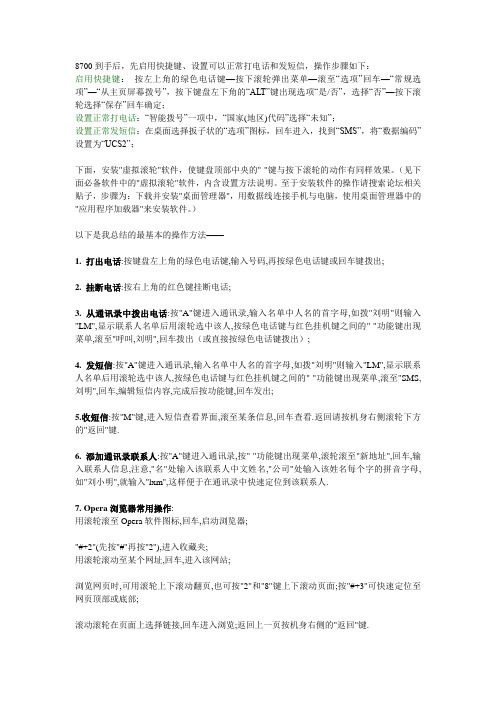
8700到手后,先启用快捷键、设置可以正常打电话和发短信,操作步骤如下:启用快捷键:按左上角的绿色电话键—按下滚轮弹出菜单—滚至“选项”回车—“常规选项”—“从主页屏幕拨号”,按下键盘左下角的“ALT”键出现选项“是/否”,选择“否”—按下滚轮选择“保存”回车确定;设置正常打电话:“智能拨号”一项中,“国家(地区)代码”选择“未知”;设置正常发短信:在桌面选择扳子状的“选项”图标,回车进入,找到“SMS”,将“数据编码”设置为“UCS2”;下面,安装"虚拟滚轮"软件,使键盘顶部中央的"-"键与按下滚轮的动作有同样效果。
(见下面必备软件中的"虚拟滚轮"软件,内含设置方法说明。
至于安装软件的操作请搜索论坛相关贴子,步骤为:下载并安装"桌面管理器",用数据线连接手机与电脑,使用桌面管理器中的"应用程序加载器"来安装软件。
)以下是我总结的最基本的操作方法——1. 打出电话:按键盘左上角的绿色电话键,输入号码,再按绿色电话键或回车键拨出;2. 挂断电话:按右上角的红色键挂断电话;3. 从通讯录中拨出电话:按"A"键进入通讯录,输入名单中人名的首字母,如拨"刘明"则输入"LM",显示联系人名单后用滚轮选中该人,按绿色电话键与红色挂机键之间的"-"功能键出现菜单,滚至"呼叫,刘明",回车拨出(或直接按绿色电话键拨出);4. 发短信:按"A"键进入通讯录,输入名单中人名的首字母,如拨"刘明"则输入"LM",显示联系人名单后用滚轮选中该人,按绿色电话键与红色挂机键之间的"-"功能键出现菜单,滚至"SMS,刘明",回车,编辑短信内容,完成后按功能键,回车发出;5.收短信:按"M"键,进入短信查看界面,滚至某条信息,回车查看.返回请按机身右侧滚轮下方的"返回"键.6. 添加通讯录联系人:按"A"键进入通讯录,按"-"功能键出现菜单,滚轮滚至"新地址",回车,输入联系人信息,注意,"名"处输入该联系人中文姓名,"公司"处输入该姓名每个字的拼音字母,如"刘小明",就输入"lxm",这样便于在通讯录中快速定位到该联系人.7. Opera浏览器常用操作:用滚轮滚至Opera软件图标,回车,启动浏览器;"#+2"(先按"#"再按"2"),进入收藏夹;用滚轮滚动至某个网址,回车,进入该网站;浏览网页时,可用滚轮上下滚动翻页,也可按"2"和"8"键上下滚动页面;按"#+3"可快速定位至网页顶部或底部;滚动滚轮在页面上选择链接,回车进入浏览;返回上一页按机身右侧的"返回"键."#+7"收藏正在浏览的网页,按"#+7"后接着按绿色电话键与红色挂机键之间的"-"功能键弹出菜单,按"edit"可编辑网页在收藏夹中的名称,编辑完成后按"-"功能键弹出菜单,按"save"保存.(如无需修改网页在收藏夹中的名称,直接按“save”保存)"#+5"查看浏览历史,按功能键,"Clear",回车,可清除历史记录."#+9",回车,输入搜索关键词,按功能键,"OK",即可在Google中搜索.按功能键,在菜单中选择"Exit",回车,退出浏览器.8. QQ操作:回车启动QQ软件,显示登陆页面后按“P”键登陆,滚至"我的好友",按键盘底部中央的"SPACE"空格键展开好友列表,滚至某个好友,回车,再回车,输入消息,按功能键弹出菜单,"发送".QQ其它操作:按"#"键弹出QQ主菜单,结合功能键,滚轮和回车键,可完成其它各种操作.9. 电子邮件(Gmail)操作:回车启动软件后,按"i"键查收新邮件,按"C"键书写邮件,查看邮件时按"R"键可回复此邮件.更多功能可按"功能键"弹出主菜单,再结合滚轮与回车键进行操作.10. 设置电话和短信铃声:按快捷键“F”进入情景模式界面,向下滚动至“高级”,回车,选择“普通(活动)”,回车,选择“电话”或“SMS(即短信)”,回车,编辑“在皮套外”的各项即可.编辑时先按功能键弹出菜单,“更改选项”,选择喜欢的铃声后回车,按机身侧面的返回键会出现是否保存的窗口,选择“保存”退出.11. 其它常用快捷键:U:计算器R:闹钟L:日程管理D:记事本S:搜索手机内信息K:锁键盘*+电话键:键盘解锁O:进入手机设置ALT+回车:切换输入法ALT+NUM:输入数字(或者,按一下ALT键再按一下数字键,也可输入数字)ALT+滚轮:移动或隐藏桌面软件图标ALT+右侧返回键:在打开的软件之间切换红色挂机键:隐藏占据桌面的软件窗口SYM:输入特殊符号输入字母时按住字母键不动,可输入大写字母,否则就是输入小写字母提示:其它多种操作可结合键盘顶部绿色电话键与红色挂机键之间的"-"功能键,滚轮,键盘右下角的箭头状回车键,这三个键进行操作.操作原则是:先按"-"功能键弹出菜单,再用滚轮滚动至菜单中所需选项,按回车键"确定".。
黑莓手机使用说明

o关于黑莓的一般设置o一、短信发送显示“?”的设置:o答:在发短信时发现显示都是???????。
1、进入设置-----选项;2、进入 SMS;3、滑动光标到数据编码,进入后选择 UCS2。
o二、拨打电话出现未开启服务等提示,但可以接电话o接电话正常,手工拨号基本也正常,但从地址薄拨打会提示错误:1、进入拨号状态2、按滚轮选择选项进入3、移动光标到智能拨号进去“国家地区代码” 选项进去选择+86 ,或者“未知”均可。
o三、硬启或者叫格式化手机o清除机器里的所有信息资料,但程序不会删除。
1、进入设置---选项列表;2、进入安全选项进去,一般设置进去、3、光标移动到密码,按滚轮进入;4、看见“搽除手持设备”后选择,按照上面的提示做就是啦。
o四、情景模式设置:o1、进入配置文件,就是桌面上一个喇叭图标的就是。
2、选择你要的模式回车,再进入配置文件,往下拉有个高级选项,回车进去,剩下的就看你自己设置咯,别忘了设置好保存下哈。
o五、键盘锁的启动及快捷键设置o你可以从桌面上有个锁的图标点一下就锁了,也可以设置快捷键后按K键,搞掂!o六、从SIM卡导入电话薄o1、进入电话薄;2、按入滑轮,选择 SIM电话薄;3、电话薄出来后,再按滚轮,选择全部复制到地址薄。
o七、电话功能、免提、暂停送话、音量调节拨打过程中,低端全键位的没有免提功能,按顶上的电话键可以暂停送话,71系列可以按 OP键,切换免提功能;按 QW键可以暂停送话;其他型号的按键上都有个图标的,按下就可以啦!滑轮在拨打过程中可以调节音量。
新型号的直接有音量调节键o八、在拨号状态显示自己的号码o1、进入设置---选项;2、高级选项----SIM进入;3、按入滑轮选择编辑SIM卡号码;4、编辑后,选择保存退出.o九、字体、背光亮度、快捷键设置、头上LED信号灯关闭等设置o直接进入选项里,键盘/屏幕里自己搞就是啦!问题1:8700自带浏览器和QQ不兼容?4.2带拼音输入法的ROM版本,自带的浏览器与QQ存在冲突,用自带浏览器上网后关闭退出,再上QQ会上不了,需要拔电池重启,再直接登陆QQ。
黑莓 Wi-Fi 移动设置手册说明书

1. Authentication Certificate Install in that PC①②Preparation for BlackBerry Wireless Set-Up (Authentication Certificate Download in the Homepage)How to connect the wireless internet.1. Download the certification to the device from homepage.2. Synchronize the device with downloaded certification using BlackBerry Desktop Program.3. Enjoy the wireless internet.③④⑤⑥Preparation for BlackBerry Wireless Set-Up (Authentication Certificate Download in the Homepage)First, Authentication Certificate Install in that PC⑦⑧⑨ Preparation for BlackBerry Wireless Set-Up (Authentication Certificate Download in the Homepage)First, Authentication Certificate Install in that PC①②Preparation for BlackBerry Wireless Set-Up (Authentication Certificate Download in the Homepage)First, Authentication Certificate Install in that PC③④⑤⑥Preparation for BlackBerry Wireless Set-Up (BlackBerry Desktop Program Download in the Homepage) Second, BlackBerry Desktop Program Install in that PC (BlackBerry Desktop Software 5.0.1)⑦⑧⑨⑩Preparation for BlackBerry Wireless Set-Up (BlackBerry Desktop Program Download in the Homepage) Second, BlackBerry Desktop Program Install in that PC (BlackBerry Desktop Software 5.0.1)⑪⑫Preparation for BlackBerry Wireless Set-Up (BlackBerry Desktop Program Download in the Homepage)Second, BlackBerry Desktop Program Install in that PC (BlackBerry Desktop Software 5.0.1)⑬⑭Preparation for BlackBerry Wireless Set-Up (BlackBerry Desktop Program Download in the Homepage)Second, BlackBerry Desktop Program Install in that PC (BlackBerry Desktop Software 5.0.1)Preparation①Choose the Menu for Authentication Certificate Synchronization.①Preparation for BlackBerry Wireless Set-Up (BlackBerry Desktop Program Implementation in that PC)Preparation for BlackBerry Wireless Set-Up (BlackBerry Desktop Program Implementation in that PC)②At the Top Menu-> Choose the Root Authentication Certificate Tap③Choose the Authentication Certificate lable AnyClick Certificate-> Choose the Bottom Synchronization②③1. BlackBerry Start-Up Screen-> Choose the Menu2.BlackBerry Option Choose3.Choose the Preserved Wi-Fi Profile4. Choose the New addition5. Network Addition in a Hand-Operated6. SSID Input of AP to ConnectKoreaUniv AP7. Choose the Security Pattern8. Certification Method-> Choose the PEAP9. Input of Authorized ID/PWD (Potal ID/Password )Input PORTAL IDInput PORTAL Password11. Authentication Certificate -> Choose the AnyClick 10. Choose the Authentication Certificate13. Choose the EAP-MS-CHAP v212. Choose the Internal Link Security14. Choose the Connection15. ConnectingKoreaUniv AP17. Input Profile and Next 16. Profile Name18. Choose the Finish19. Finish Wi-Fi Set-UpKoreaUniv AP20. BlackBerry Web SurfingQ1. To use a School Wi-Fi Lan to BlackBerry Phone, have to install in BlackBerry Phone a Anyclick Cetification BlackBerry, Where can I download a Certification?A1. Download in Portal System(KUPID)and FTP(ftp://ftp.korea.ac.kr) Server a Anyclick CertificationQ2. Have to install a Anyclick Certification?A2. Surely, Need a Anyclick Certification.Q3. Where can install into SMART Phone a Anyclick Certification?A3. not install into SMART Phone,1. Download in PC and install in PC. (Reference of Manual)2. Synchronization a SMART Phone with Certification to use a BlackBerry Desktop Program. (Reference of Manual)Q4. Where can I download a BlackBerry Desktop Program and, have to install what version?A4. Can download in BlackBerry Homepage, Version is unrelatednessManual is made to stand on the basis a BlackBerry Desktop Program 5.0.1 Version.(※ Caution: When choose a install type, Choose a User Define, Choose and Install a Cetification Synchronization Manu)Q5. Can’t find a Certification and Synchronization Manu in BlackBerry Manager program A5. Below like Picture, have to install in User Define.⑦⑧⑨⑩KoreaUniv APQ6. When set up of Wi-Fi Connection, Below like picture, have to Network add and set up in manual?A6. Choose the Network Browse Manu, choose the KoreaUniv AP.(※ Caution: Aftr choose the KoreaUniv AP, have to add a Security Type, choose the Certification, ID/PWD)Q7. After add a Network Name(SSID) , Below like a Picture , When browse a CA Certification, There is no AnyClickCertificate Publisher ArticleA7. After install in PC a Certification ,have to Synchronization a BlackBerry Phone with Certification. (Reference ofManual)Q8. After set up a Wi-Fi Connection, can choose a anything profile name? A8. Yes. You can choose a anything to KoreaUniv AP in Manual。
黑莓H2W2PRV3 H2W4PRV3微视频相机参数简介说明书
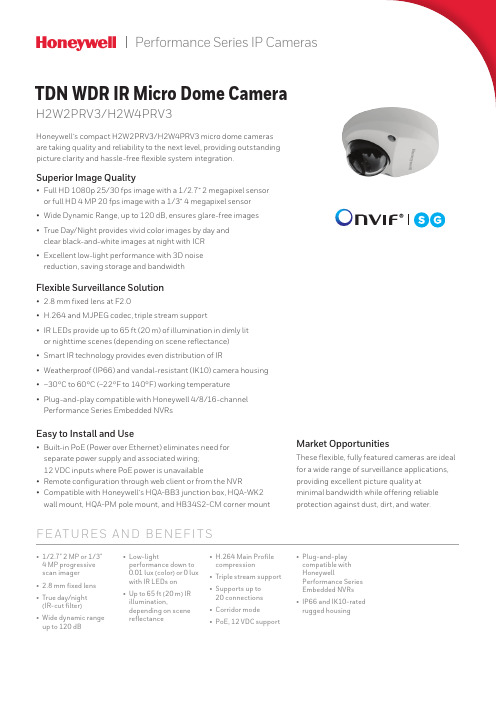
Performance Series IP CamerasF E AT U R E S A ND B E NE F I T S HBW2PR1 / HBW4PR1TDN WDR IR Micro Dome Camera H2W2PRV3/H2W4PRV3Honeywell’s compact H2W2PRV3/H2W4PRV3 micro dome camerasare taking quality and reliability to the next level, providing outstanding picture clarity and hassle-free flexible system integration.Superior Image Quality• Full HD 1080p 25/30 fps image with a 1/2.7” 2 megapixel sensoror full HD 4 MP 20 fps image with a 1/3” 4 megapixel sensor• Wide Dynamic Range, up to 120 dB, ensures glare-free images• True Day/Night provides vivid color images by day andclear black-and-white images at night with ICR• Excellent low-light performance with 3D noisereduction, saving storage and bandwidthFlexible Surveillance Solution• 2.8 mm fixed lens at F2.0• H.264 and MJPEG codec, triple stream support• IR LEDs provide up to 65 ft (20 m) of illumination in dimly litor nighttime scenes (depending on scene reflectance)• Smart IR technology provides even distribution of IR• Weatherproof (IP66) and vandal-resistant (IK10) camera housing• –30°C to 60°C (–22°F to 140°F) working temperature• Plug-and-play compatible with Honeywell 4/8/16-channel Performance Series Embedded NVRsEasy to Install and Use• Built-in PoE (Power over Ethernet) eliminates need forseparate power supply and associated wiring;12 VDC inputs where PoE power is unavailable• Remote configuration through web client or from the NVR• Compatible with Honeywell’s HQA-BB3 junction box, HQA-WK2wall mount, HQA-PM pole mount, and HB34S2-CM corner mount• 1/2.7" 2 MP or 1/3"4 MP progressive scan imager• 2.8 mm fixed lens • True day/night (IR-cut filter)• Wide dynamic range up to 120 dB • Low-lightperformance down to0.01 lux (color) or 0 luxwith IR LEDs on• Up to 65 ft (20 m) IRillumination,depending on scenereflectance• H.264 Main Profilecompression• Triple stream support• Supports up to20 connections• C orridor mode• PoE, 12 VDC support• Plug-and-playcompatible withHoneywellPerformance SeriesEmbedded NVRs• IP66 and IK10-ratedrugged housingMarket OpportunitiesThese flexible, fully featured cameras are idealfor a wide range of surveillance applications,providing excellent picture quality atminimal bandwidth while offering reliableprotection against dust, dirt, and water.Security FeaturesThe camera can be configured to automatically detect and respond to events such as motion in the scene and/or camera tampering. Automated responses include sending a notification through email, FTP, and/or HTTP, and sending a still image of the event through email and/or FTP. Setup can be done using the web client or from an NVR.DIME N S ION SH2W2PRV3/H2W4PRV3 Dimensions* Some development Array Array may be required inspecific user casesto support someof these protocolsin the field as theymature over time.For more information/security/uk Honeywell Security and FireAston Fields Road Whitehouse Industrial Estate RuncornCheshireWA7 3DLUKTel************ Fax: +44 (0)1928 754 050 Honeywell reserves the right, without notification, to make changes inproduct design or specifications.HSFV-PerfR2-MicroDome-01-UK(0117)DS-E January 2017© 2016 Honeywell International Inc.OPEN IP INTEGRATIONONVIF support and open API software integration. Refer to for the ONVIF specification and the Honeywell Open Technology Alliance website (/hota/) to learn more about ouropen and integrated solutionsOR DE R ING。
黑莓9780使用技巧
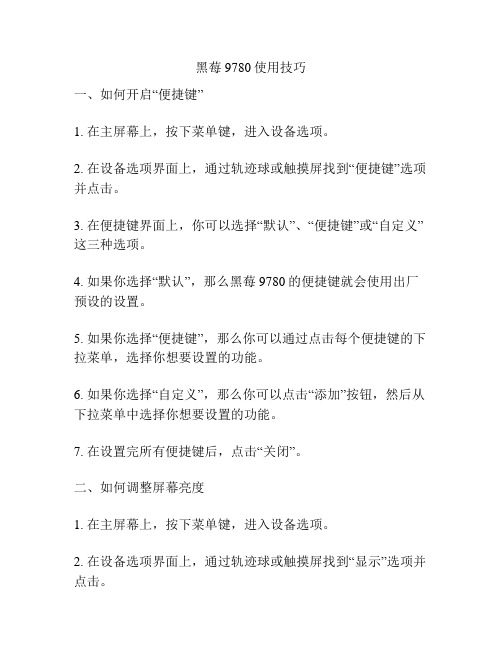
黑莓9780使用技巧一、如何开启“便捷键”1. 在主屏幕上,按下菜单键,进入设备选项。
2. 在设备选项界面上,通过轨迹球或触摸屏找到“便捷键”选项并点击。
3. 在便捷键界面上,你可以选择“默认”、“便捷键”或“自定义”这三种选项。
4. 如果你选择“默认”,那么黑莓9780的便捷键就会使用出厂预设的设置。
5. 如果你选择“便捷键”,那么你可以通过点击每个便捷键的下拉菜单,选择你想要设置的功能。
6. 如果你选择“自定义”,那么你可以点击“添加”按钮,然后从下拉菜单中选择你想要设置的功能。
7. 在设置完所有便捷键后,点击“关闭”。
二、如何调整屏幕亮度1. 在主屏幕上,按下菜单键,进入设备选项。
2. 在设备选项界面上,通过轨迹球或触摸屏找到“显示”选项并点击。
3. 在显示界面上,你可以通过滑动亮度调节条,调整屏幕的亮度。
4. 当你找到合适的亮度后,点击“关闭”。
三、如何调整通知震动方式1. 在主屏幕上,按下菜单键,进入设备选项。
2. 在设备选项界面上,通过轨迹球或触摸屏找到“声音和通知”选项并点击。
3. 在声音和通知界面上,你可以通过点击“震动”下拉菜单,选择你喜欢的震动方式。
4. 你可以选择“长震动”、“短震动”或“无震动”这三种选项。
5. 当你选择好震动方式后,点击“关闭”。
四、如何设置闹钟1. 在主屏幕上,按下菜单键,进入闹钟程序。
2. 在闹钟界面上,点击“添加”按钮。
3. 在添加闹钟界面上,你可以选择设置的闹钟时间、重复方式、闹钟铃声等。
4. 当你设置完所有闹钟参数后,点击“保存”。
五、如何使用免提功能1. 在通话中,按下菜单键。
2. 在菜单选项中找到“免提模式”并点击。
3. 当免提功能开启后,你可以将电话放在一个固定的位置,然后通过扬声器进行通话。
4. 要关闭免提功能,只需再次按下菜单键,然后选择“免提模式”。
总之,这些是黑莓9780的一些常用使用技巧,希望能对你有所帮助。
- 1、下载文档前请自行甄别文档内容的完整性,平台不提供额外的编辑、内容补充、找答案等附加服务。
- 2、"仅部分预览"的文档,不可在线预览部分如存在完整性等问题,可反馈申请退款(可完整预览的文档不适用该条件!)。
- 3、如文档侵犯您的权益,请联系客服反馈,我们会尽快为您处理(人工客服工作时间:9:00-18:30)。
2键是向上一条记录
3键为返回本页页首
4键为前一天的所有记录(如:我们正在查看今天的短信,按一下4就回到了昨天的记录上)
5键为确定,和回车一样
6键和4键功能相反,为前进一天
7键的作用是转到最后一条记录,和1键功能相反
8和空格键是向下一条
9键为转到本页的末尾,如果再按一次将转到下一页的末尾;
2. 在桌面状态,按拨号键-----滚轮------选项-----常规选项-----把从主屏幕拨号否,这样,在待机的情况下,就可以用好多的快捷键了,比如,在桌面下,按A进入电话本,按K锁键盘,按M进入信息,按R进入闹钟,等等等等,具体可以自己试试就知道了。
3. 在桌面状态,按拨号键-----滚轮------选项-----智能拨号 改成未知 国内号码长度 改成13位以上,如果不该,从电话本里拨打电话的时候,就会自动加上响应的+国际区号的,当然就打不出电话了。
懒的讲太详细了,直接进入选项里,键盘/屏幕里自己搞,看见了吗?没错就是它。
十一、补充:关于地址薄查找联系人,目前还不知道有什么好的方法,我的方法悄悄告诉你“把姓名前面加个姓的声ቤተ መጻሕፍቲ ባይዱ上去,以后查就直接打个字母就查到同姓的人了 ”
Blackberry常见问题(新手入门)
Blackberry常见问题(新手入门)
新手们买到黑莓后,一定会爱不释手,然后面对的问题就是一大堆,打电话打不出去,打信息出来的都是问号 ,呵呵,下面就介绍一下刚入手bb后需要做的10件事。
1. 把系统语言改成中文的,具体设置可以在安装向导里设置,就是那些图标里最前面,最上面的第一个(一般在这个位置的),当然,也可能有的js给你刷成中文的了,呵呵。还有简单的,按一下步骤设置:进入那个小扳手 选项(options)---语言(language)-----语言(language)-----按滚轮 改变设置(change optin)-----选择我们喜爱的语言汉语-----退出保存,好了,bb出现我们可爱的汉语了。
blackberry新手入门 黑莓的一般设置 前言:最近看到很多机友都转向了BB,拿到手后出现一些设置上的困惑,这里根据自己的使用将所知道一些常识性的设置列出来给大家做一个参考,希望大家互相鼓励,将BB的使用发挥及至。
一、短信发送乱码的设置
刚拿到BB可能都比较新奇,且对它爱不释手,但在发短信时发现显示都是 ???????
5. 把信息编码更改一下,进入那个小扳手 选项(options)---短信(sms)---数据编码 改成UCS2,这样,你在输入信息的时候,就不会出现讨厌的???了,呵呵。
6. 网络设置,进入那个小扳手 选项(options)---高级选项---TCP---第一项APN填入 cmwap,大小写都无所谓,填入这项后,你的bb就会支持上网服务了,当然,如果你安装的软件是用cmnet来接入网络的,那就填入cmnet就可以了。现在bb支持中国移动的卡,上网很顺利,如果您用联通的卡,请参照宝典里华表兄的那篇文章,还有,最重要的一点,如果用bb,最好办理gprs套餐包月,现在全国大概都是5元包30M流量的,如果你不办包月,这一项不要设置,或去 选项(options)----移动网络---第一项数据服务改成关,那么,你的bb就不会有上网流量产生了。不过,bb这么大的屏幕,这么好用的键盘,如果不用来上网,有点可惜了,嘎嘎。
8. 如果用bb,不去折腾的话,就对不起bb了,现在就去网上下载软件来折腾它吧。我一般去这个网站上下载软件的,需要注意的是,必须下载相应机型的软件。安装软件和刷机看似很复杂,其实很简单的,具体请看其他的宝典。我现在bb里安装的软件如下:anyview(看书软件);bbfilescout(软件管理);尚邮(接收邮件);qq2008(这个我就不说了);opera 4.3(bb上最好用的第三方浏览器);黑莓来电助手(以前叫黑莓来电精灵);热键大师;点讯输入法。金山词霸我没有装,听坛子里的人说,安装金山词霸后,容易和一下软件产生冲突。我的qq群里也有一些常用的软件,需要的朋友可以来当一下,qq群号:84040593 。用bb直接去 梅园无线 下载响应的软件,就可以用bb直接安装运行的,对于没有电脑的友人们,这是一个快捷的办法,但是有点费流量啊!!!
一、短信发送显示“?”的设置:
答:在发短信时发现显示都是 ???????。1、进入设置-----选项;2、进入 SMS;3、滑动光标到数据编码,进入后选择 UCS2。
二、拨打电话出现未开启服务等提示,但可以接电话
接电话正常,手工拨号基本也正常,但从地址薄拨打会提示错误:1、进入拨号状态2、按滚轮选择选项进入 3、移动光标到 智能拨号进去 “国家地区代码” 选项进去选择+86 ,或者“未知”均可。
Q6:为什么我的BB不可以使用电话功能和短信功能?
A6:BB被策略文件设置禁止使用这些功能,解除请看:
Q7:如何使用主页快捷键选定图标?
A7:进入拨号画面--》然后按滑轮进去,选择选项--》选择常规选项--》然后在从主页屏幕拨号选择否
7. 提供一些常用的快捷键:alt+回车 切换输入语言;alt+cap+h 帮助 查系统版本;按alt+相应数字键 输入数字,alt键在bb上,相当于咱们电脑的shift键; alt+右侧下键(我管它叫esc键) 查看后台运行程序,并可以切换或关闭后台程序; alt+thmn 切换到无主题模式(运算速度会提高一些);按滚轮 确定或弹出菜单(不要仍转头喔);大部分程序下,按空格是翻页或确认。还有好多的快捷键,请友人们自己琢磨吧。
原因:USC2是UNICODE编码的一种,BB的操作系统支持多国语言,所以设计的时候只支持UNICODE。
设置步骤:
1、进入设置-----选项;
2、进入 SMS;
3、滑动光标到数据编码,进入后选择 UCS2。
二、拨打电话出现未开启服务等提示,但可以接电话
症状为,接电话正常,手工拨号基本也正常,但从地址薄拨打会提示错误,不可用
或者把电话长度设置到13以上。
Q4:为什么我的BB输入ZHUANG,CHUANG,SHUANG拼音的时候,机器会重启呢?
A4:这是BB的一个BUG,最新版的系统已经解决了这个问题。
Q5:为什么我的输入短信的时候经常会出现INPUT ERROR?
A5:这是BB中文输入的另一个BUG,如果想解决这个问题,可以这样:选项--》语言--》编辑输入法选项--》把预测关掉。当然如果这样,输入就少了提前预测的功能。
1、进入设置---选项列表;
2、进入 安全选项----一般设置;
3、光标移动到密码,按回车进入;
4、看见“搽除手持设备”了没,就是它咯。
四、情景模式转换
会议或者户外时,可调整到震动及屏幕亮度强弱
1、进入配置文件,选择所需的情景模式,:)
2、长按 # 可以在设置的情景模式与震动间切换。
Q1:机子怎么发中文是乱码呢?
A1:选项--》SMS--》数据编码-换为UCS2。
Q2:输入短信时,如何实现中英文切换?
A2:ALT(左下角)+回车(右下角)。
Q3:从电话薄打电话的时候怎么老是前面要自动加个86啊?这样的话电话就打不出去了!怎么样消除这个问题啊?
A3:进入拨号状态--然后按滑轮进去--选择选项--选择智能拨号--把国家代码改为未知。
10. 最最最最最重要的一条,友人们一定要记住了,在bb电量低于20%的时候,千万不要去刷机,那样很危险的,前几天我一个朋友,在一个8100电量不多的情况下去刷机,结果机子再也没有醒过来,呜呜。那些刷机时不要动刷机线,不要拔刷机线的常识俺就不啰嗦了。
入手黑莓8700g半年有感
不把黑莓折腾挂了,就被黑莓折腾挂了,O(∩_∩)O哈哈~
*号键为查看未读短消息
#号键的作用是“#号+滚轮”实现多选
ctrl键+滚轮可以实现翻页,和9键的功能一致
o.p键为快速切换转发当前短信内容给其他人(这个好理解吧)
L键为快速拨号给发送短信的联系人(先按L,然后用回车确认该联系人就开始拨号了)
del就是删除了
回车也不必说
十、字体、背光亮度、快捷键设置、头上LED信号灯关闭等设置
1、进入设置---选项;
2、高级选项----SIM进入;
3、按入滑轮选择编辑SIM卡号码;
4、编辑后,选择保存退出,重启BB。
OK了,看见自己的号码了吧。
九、短信爱好者必读------快捷方式大放送
短信收的多了,查看起来不是很方便,发现了几个快捷键和大家分享一下。
进入短信列表之后,
三、硬启或者叫格式化手机
清除机器里的所有信息资料,但程序不会删除。1、进入设置---选项列表;2、进入 安全选项进去,一般设置进去、3、光标移动到密码,按滚轮进入;4、看见“搽除手持设备”后选择,按照上面的提示做就是啦。黑莓8700玩家体验
购买前,不妨看看其他人的使用体验
黑莓8700入手十步曲
五、键盘锁的启动及快捷键设置
因是直板,我们可爱的BB当然也有键盘锁定的保护功能咯
1、长安*键就可以进入键盘锁定状态;
2、 * + 拨号键 解锁。
(BB也有中间的那个快捷键的专门设置,另在选项中 )
六、从SIM卡导入电话薄
1、进入电话薄;
2、按入滑轮,选择 SIM电话薄;
3、电话薄出来后,再按入滑轮,选择全部复制到地址薄。
七、电话功能、免提、暂停送话、音量调节
1、拨打电话就是绿色拨打键,自不用说了;
2、拨打过程中,71系列可以按 OP键,切换免提功能;
3、按 QW键可以暂停送话;
4、滑轮在拨打过程中可以调节音量。
